Содржина
Овој напис илустрира како да се конвертира формулата во текстуален формат во реална формула за да се прават пресметки со користење на функцијата INDIRECT во Excel . Функцијата INDIRECT помага да се направи формула динамична. Можеме само да ја промениме референтната вредност на ќелијата во формат на текст во одредена ќелија што се користи во формулата без да ја менуваме. Ајде да нурнеме во следниов пример за да добиеме јасно разбирање.
Преземете ја работната книга за вежбање
Преземете ја оваа работна книга за вежбање за да вежбате додека ја читате оваа статија.
Конвертирај текст во Formula.xlsx
Вовед во функцијата INDIRECT во Excel
Можеме да ја користиме INDIRECT функција да се добие валидна референца на ќелија од вредност на ќелијата која е зачувана како текстуална низа .
Синтакса :
ИНДИРЕКТ(ref_text, [a1])
Аргументи:
ref_text- Овој аргумент е задолжителен еден . Ова е референца за ќелија , дадена е текст кој може да биде или во A1 или R1C1 стил .
[a1] – Овој аргумент има две вредности-
Ако вредност = TRUE или испуштени , ref_text е во референца стил A1.
и вредност= FALSE , ref_text е во R1C1 референтен формат.
Конвертирај текст во формула користејќи ја функцијата INDIRECT во Excel (чекор по чекорАнализа)
Чекор 1: Создавање збирка податоци за конвертирање формула во текст во Excel
Да речеме дека сакаме да конвертираме а должина од метар до стапки единица . Но, формулата која пресметува вредноста е во текст формат .
 Сакаме да конвертирај ја формулата за низа во реална формула која ќе пресметува конверзија на единицата .
Сакаме да конвертирај ја формулата за низа во реална формула која ќе пресметува конверзија на единицата .
Прочитај повеќе: Excel Прикажи ја формулата како текст во друга ќелија (4 лесни методи)
Чекор 2: Примени ја функцијата INDIRECT за да го конвертираш текстот во формула во Excel
За да го решиме овој проблем, ќе ја користиме функцијата INDIRECT во овој пример. За да го направите тоа, следете ги инструкциите подолу.
- Во ќелија F3 , ставете ја референцата за ќелија која ја задржува вредноста од должина во метар единица т.е. , Б3.

- Сега во ќелија G3 , запишете ја следнава формула .
=3.28*INDIRECT(F3) 
Во формулата , користевме TRUE како вредност на [a1] аргумент што го означува ref_text аргументот ( B3 во клетката F3 ) е во референца во стилот А1.
- Конечно, притиснете Enter и излезот е 52 стапки.
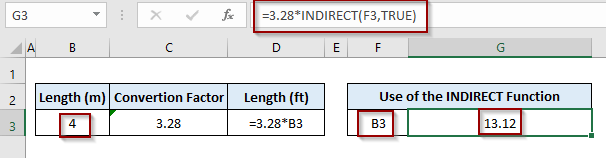
Динамичка формула:
Формулата што ја користевме за да ја пресметаме конверзијата е динамична . Ајде да направиме некои промени-
- Случај 1: Акосменете ја вредноста во B3 , излезот во G3 ќе се приспособува автоматски .

- Случај 2 : Во друг случај, ставаме должина во единицата метар во ќелија B4. Овој пат треба да да ставиме B4 како вредност на ќелија F3.

динамичката формула го враќа излезот како 32,8 стапала.
Прочитај повеќе: Како да се прикаже формулата во ќелиите на Excel наместо вредност (6 начини)
Работи да запомни
- Ако го користиме аргументот ref_text од друга работна книга , мора да ја задржиме работната книга отворена за да направиме функцијата INDIRECT Во спротивно, ќе се прикаже #REF ! Грешка .
- Користењето на функцијата INDIRECT може да предизвика брзина и заостанување во перформансите додека работите со голем база на податоци .
Заклучок
Сега, знаеме како да конвертираме текстуална формула во вистинска формула со помош на формулата INDIRECT на Excel. Се надеваме дека ќе ви помогне да го користите методот посигурно. Било какви прашања или предлози не заборавајте да ги ставите во полето за коментари подолу.

